Wiederherstellung CANDICE Displays
Falls sich ein CANDICE-Display in einem undefinierten Zustand befindet,
lässt es sich in den Auslieferungszustand bringen.
Zutreffend für diese Produkte
Vorgehensweise:
-
Bereiten Sie ein leeres Verzeichnis auf Ihrem PC an beliebiger Stelle vor,
z.B.
C:\Temp\CandiceRecovery. - Laden Sie das Recovery-Tool herunter und entpacken Sie es in das Verzeichnis.
-
Laden Sie das Betriebssystem-Image
tegra_winceimage_2.4_20220107_bis.zip
von der Toradex-Download-Seite herunter
und entpacken es in das Verzeichnis. - Verbinden Sie den Mini-USB-Port des CANDICE-Displays mit einem USB-Port Ihres PCs.
-
Betätigen Sie am CANDICE-Gerät den versenkten Recovery-Taster und legen
die Versorgungs-Spannung an, während der Recovery-Taster gedrückt ist.
Stellen Sie sicher, dass die Versorgung entweder durch Klemme 15 oder openABK
freigeschaltet ist.



-
Installieren Sie den Treiber für das Recovery-Tool, indem Sie mit
der rechten Maustaste im Gerätemanager auf Andere Geräte ->
klicken und wählen. Klicken Sie anschließend
und wählen Sie das Verzeichnis der Treiber-Datei (im Beispiel.
C:\Temp\CandiceRecovery\usbpcdriver_32_64). Bestätigen Sie die Installation.
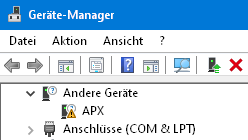
-
Starten Sie die Batch-Datei
Update.batund bestätigen Sie ggf. die Sicherheits-Information (durch klicken auf ) und wählen Sie anschließend die Dateice7.cfg.
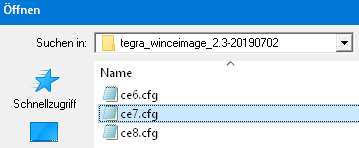
-
Warten Sie, bis die Programmierung abgeschlossen ist (ca. 10...20 Sekunden)
und die Meldung Drücken Sie eine beliebige Taste... ausgegeben
wurde.
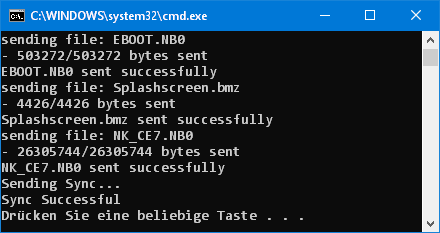
- Die CPU arbeitet nun mit einem Standard-Image und gibt nach wenigen Sekunden einen Start-Ton aus. Gegebenenfalls können Sie am Bildschirm nichts erkennen. Um die Firmware nun einzuspielen, folgen Sie bitte den Schritten auf der Firmware-Update-Seite.
- Starten Sie das Gerät erneut.
Mögliche Komplikationen:
-
Beim Flashen erscheint im Konsolen-Fenster die Meldung, dass das Gerät nicht gefunden wurde.
Stellen Sie sicher, dass der versenkte Recovery-Button beim Anlegen der Versorgungspannung gedrückt ist. Es ist ein deutlicher Druckpunkt zu spüren. Prüfen Sie auch, ob in der Systemsteuerung NVIDIA USB Boot-recovery driver for Mobile devices aufgeführt ist.
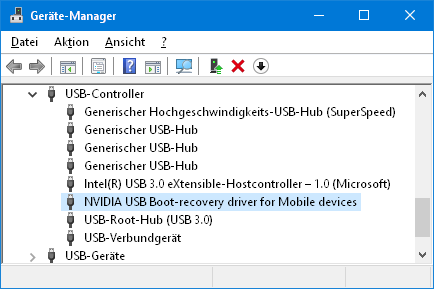
-
Beim Firmware-Update ertönt eine Stimme aus dem Lautsprecher.
Falls die interne Gerätekennung (CANDICE-4 vs. CANDICE-7, Geräte-Version, etc.) inkonsistent ist, warten Sie ab, bis das entsprechende Gerät von der Stimme erwähnt wird und betätigen Sie in diesem Moment eine beliebige Stelle auf dem Touch-Screen. Alternativ können Sie auf einer angeschlossenen USB-Tastatur den entsprechenden Buchstaben tippen. -
Nach dem Firmware-Update ist kein ordentliches Bild zu sehen (unsaubere
Kanten der Schriften, verfließendes Bild).
In diesem Fall ist die Auflösung inkorrekt, weil die Gerätekennung fehlerhaft ist.
Schließen Sie eine USB-Tastatur an, legen Sie die Versorgungsspannung an und stecken den USB-Stick mit der Firmware hinein und drücken sofort die -Taste auf der Tastatur. Es ertönt eine Stimme. Folgen Sie den Anweisungen aus dem obigen Schritt .